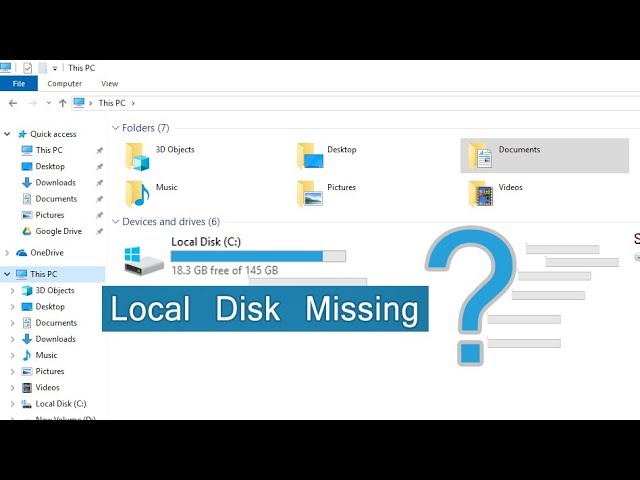Soru"Bir süredir WD pasaportumu kullanıyorum. Ancak bilgisayarım artık onu algılamıyor ve bu konuda bir çözümünüz var mı?"
Maalesef, birçok insan "WD pasaport görünmüyor" sorunuyla karşı karşıya kalmaktadır. Bu sorunun önüne geçmek için dikkat edilmesi gereken bazı temel nedenler vardır. Birçok insan, kimse erişemediği için önemli bilgilerini harici bir sabit sürücüde saklar. Bu bilgiler işleri veya kişisel hayatlarıyla ilgili olabilir. Windows 10'unuz WD pasaportu kabul etmeyi reddettiğinde oldukça üzücü olabilirsiniz. Bu gerçekten endişe verici bir durum ve her adımınız sizin için kaçırılan veya isabet eden bir adım olabilir. Neyse ki, bu kılavuzu okuduktan sonra sorununuza uygun çözümleri keşfedeceğiz ve bu istenmeyen durumdan kurtulabilirsiniz.

- Bölüm 1: WD Passport'un Görünmemesinin Nedenleri
-
Bölüm 2: WD Passport'un Görünmemesi Nasıl Düzeltilir?
- Çözüm 1: WD pasaportunu başka bir USB bağlantı noktasına takın
- Çözüm 2: USB kablosunu yedek bir kabloyla değiştirin
- Çözüm 3: Cihaz ve Donanım Sorun Gidericisini Çalıştırın
- Çözüm 4: USB denetleyiciyi ve WD My Passport harici sabit sürücüyü güncelleyin
- Çözüm 5: WD sürücü harfinizi ve yolunuzu değiştirin
- Çözüm 6: Disk dosya sistemini kontrol edin
- Çözüm 7: WD sabit sürücünüzdeki USB denetleyiciyi çıkarın ve yeniden yükleyin
- Çözüm 8: Virüsten koruma yazılımı çalıştırın
- Bölüm 3: Tanınmayan WD Passport'tan Veriler Nasıl Kurtarılır?SICAK
- Bölüm 4: WD Passport Gösterilmiyor SSS
Bölüm 1: WD Passport'un Görünmemesinin Nedenleri
"WD pasaportunun Windows 10'u göstermemesine" neden olabilecek pek çok neden vardır.
İşte bazı önemli nedenler:
- Hasarlı bir USB hub'ı veya arızalı bir USB kablosu soruna neden olabilir.
- WD pasaport sürücüsüne bir sürücü harfi atamazsanız bu sorunla karşılaşabilirsiniz.
- Güncel olmayan WD sürücü sürücüsü, mücadele ettiğiniz kaosa neden oluyor olabilir.
- Hatalı Evrensel USB denetleyicileri de tüm bu yaygaranın sorumlusu olabilir.
Bölüm 2: WD Passport'un Görünmemesi Nasıl Düzeltilir?
Çözüm 1: WD pasaportunu başka bir USB bağlantı noktasına takın
"WD pasaportu görünmüyor" sorununu önlemek için bağlantı noktasını değiştirmeyi deneyebilirsiniz. Bazen bağlantı noktası hasar görür ve şu anda karşı karşıya olduğunuz soruna neden olur.
Bağlantı noktanızı şu şekilde değiştirebilirsiniz.
Adım 1: WD pasaportunu çıkardıktan sonra, kullanmak istediğiniz diğer bağlantı noktalarını temizlemeniz gerekir.
Adım 2: Şimdi, sabit sürücünüzü bağlantı noktasına takmanız ve bunun hile yapıp yapmadığını kontrol etmeniz gerekecek.

Çözüm 2: USB kablosunu yedek bir kabloyla değiştirin
"WD pasaportu Windows 10'u göstermiyor" sorunu devam ederse, bağlantı noktasını değiştirmenize rağmen USB'nizi değiştirmeyi deneyebilirsiniz. Bazen, USB kabloları bir arıza haline gelir ve PC'niz bunu algılamayı reddeder.
USB'nizi değiştirdikten sonra, PC'nizin WD my pasaportu algılayıp algılamadığını denemeniz gerekir. Algılamazsa, bir sonraki çözüme geçmeniz gerekir.

Çözüm 3: Aygıt ve Donanım Sorun Gidericisini Çalıştırın
Hâlâ aynı sorunla mücadele ediyorsanız, Donanım ve Cihaz Sorun Giderici'yi açıp çalıştırmayı deneyebilirsiniz. Bunu yapmak, yaygaranın arkasındaki ana suçlu olan herhangi bir sorunu tespit etmenize yardımcı olur.
Bunun için, aramayı başlatmak ve donanım ve cihaz sorun gidericisine erişmek için gezinebilirsiniz. Ayrıca, aracı Windows 10 ayarları sorun giderici sayfası aracılığıyla bulabilirsiniz.
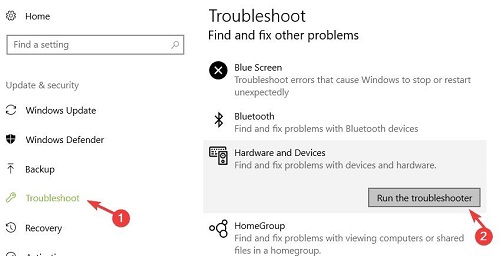
Çözüm 4: USB denetleyicisini ve WD my pasaport harici sabit sürücüsünü güncelleyin
"WD pasaportu görünmüyor" sorunundan kurtulmanıza yardımcı olabilecek başka bir şey de USB denetleyicisini veya WD, Pasaport sürücülerini güncellemektir.
Aygıt sürücülerinizi güncellemenin, bilgisayarınızın karşılaşma eğiliminde olduğu küçük sorunları çözmenize her zaman yardımcı olacağını unutmayın. Sürücülerinizi güncelledikten sonra, karşılaştığınız sorunu çözebileceksiniz.
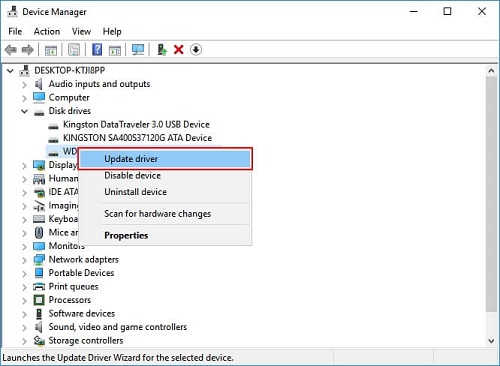
Çözüm 5:WD sürücü harfinizi ve yolunuzu değiştirin
Yol ve sürücü harflerini değiştirerek Windows 10'unuzun WD pasaportunu algılamasını sağlayabilirsiniz.
Bunu yapmak için aşağıdaki kılavuzu izleyin.
Adım 1: Çalıştır'a "diskmhmt.msc" yazdıktan sonra "Tamam" düğmesine basın.
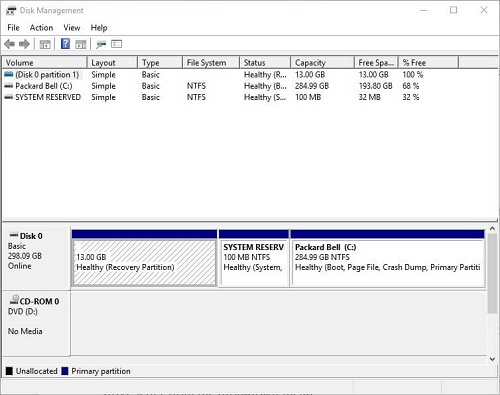
Adım 2: Şimdi, disk yönetiminde WD pasaportuna tıkladıktan sonra Sürücü Harfi ve Yolunu Değiştir simgesini seçmeniz gerekecek.

Adım 3: "Ekle" seçeneğine tıkladıktan sonra yeni bir sürücü atayabilirsiniz. Daha sonra, "Aşağıdaki sürücü harfini ata"ya basarak yeni bir sürücü harfi seçmeniz gerekecek. Şimdi tek yapmanız gereken Tamam'a basmak ve bilgisayarınızı yeniden başlatmak.
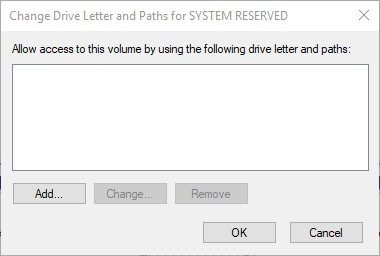
Çözüm 6:Disk dosya sistemini kontrol edin
Yöntemi yararlı bulmadıysanız, diskinizin dosya sistemiyle ilgili bazı sorunlar olabilir. Bazen, WD my pasaport sabit diski hasar görür ve bu da şu anda yaşamakta olduğunuz soruna neden olabilir.
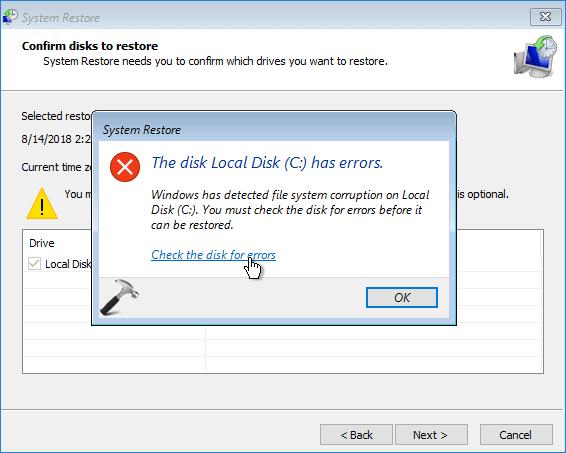
Çözüm 7: WD sabit sürücünüzdeki USB denetleyicisini çıkarın ve yeniden yükleyin
USB denetleyici, sisteminizi USB sürücülere bağlamada oldukça önemli bir rol oynar. Ancak, USB denetleyicisinin doğru şekilde yüklenmediğini fark ederseniz, onu kaldırıp yeniden yüklemeniz gerekir. Zaman zaman bunu yapmak, "WD pasaportu tanınmadı" sorununu ortadan kaldırmanıza yardımcı olabilir.
Aygıt yöneticisine gidip Evrensel Veri Yolu denetleyicisi seçeneğini genişlettikten sonra, USB denetleyicisini bulabilirsiniz.
Denetleyiciyi bulduktan sonra kaldırabilir ve nasıl çalıştığını görmek için bilgisayarınızı yeniden başlatabilirsiniz.
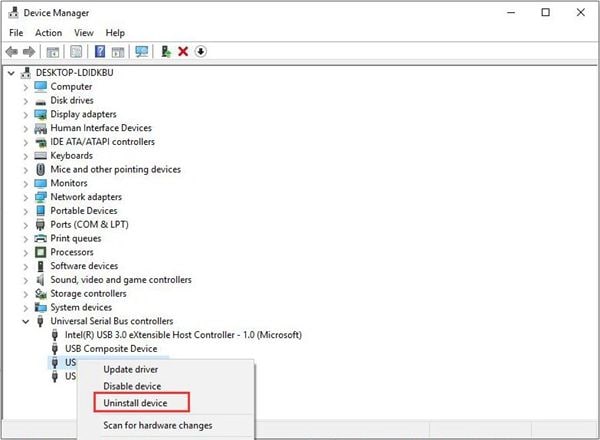
Çözüm 8: Virüsten koruma yazılımı çalıştırın
Yukarıda belirtilen yöntemlerden hiçbiri amacınıza yardımcı olmadıysa, Anti-virüs çalıştırmanız gerekir. Bunu yapmak, PC'nizdeki virüsü taramanıza yardımcı olabilir.

Bölüm 3: Tanınmayan WD Passport'tan Veriler Nasıl Kurtarılır?
Şans eseri, Tenorshare 4DDiG'nin akıllara durgunluk veren hizmetlerini kiralayarak tanınmayan WD pasaportunuzdaki verileri kurtarabilirsiniz. En az çabayla işleri düzene koymanıza izin veren oldukça profesyonel bir üçüncü taraf aracıdır.
Şaşırtıcı bir şekilde, 4DDiG 1000'den fazla cihazı destekler, yani birden fazla veriden sorunsuz bir şekilde veri kurtarabilirsiniz.
Şaşırtıcı bir şekilde, ücretsiz bir indirme imkanı sunduğu için bu aracı herhangi bir kuruş ödemeden indirebilirsiniz.
Özellikler
- Tenorshare 4DDiG bir SD karttan, USB flash diskten, dizüstü bilgisayardan/PC'den, dahili ve harici cihazlardan veri kurtarmanıza olanak tanır.< /li>
- Ses, belgeler, fotoğraflar ve videolar dahil 1000'den fazla dosya türüne erişmenize yardımcı olur.
- 4DDiG, biçimlendirme, yanlışlıkla silme, virüs saldırısı, çöken sistem, bozulma vb. nedeniyle kaybolan veri dosyalarını kurtarmanıza olanak tanır.
- Oldukça şık bir kullanıcı arayüzü ile birlikte gelir ve deneyiminizi inanılmaz kılar.
Tenorshare 4DDiG kullanarak veri kurtarma adımları
Güvenli İndirme
Güvenli İndirme
- Harici Sabit Aygıtı Seçin
- Harici Sabit Aygıtı Tarayın
- Dosyaları Önizleyin ve Kurtarın
Her şeyden önce, Windows 10'unuza 4DDiG veri kurtarma aracını indirip yüklemeniz gerekecek. Daha sonra, wd pasaport sabit diskini bilgisayarınıza bağlamanız gerekecek. Ardından, devam etmek için harici sabit diske basmanız ve Tara'yı tıklamanız gerekir.

4DDiG, sürücüyü taramaya başlayacak ve aradığınız dosyaları bulduysanız, tarama işlemi sırasında işlemi duraklatabilir veya durdurabilirsiniz.

Ancak yine de dosyalarınızı algılayamıyorsanız, üzerinde çalıştığınız şeyleri iyileştirmek için Derin Tarama seçeneğine gidebilirsiniz. Dosyalarınızı taradıktan sonra önizleme yapabilirsiniz.
Dosyaları önizlediğiniz için, onları bilgisayarınızdaki güvenli bir yere aktarabilirsiniz.

Bölüm 4: WD Passport Gösterilmiyor SSS
1. WD harici sabit diskimin bilgisayarımda görünmemesini nasıl düzeltirim?
Eğer bilgisayarda WD sabit sürücüyü göremiyorsanız, yukarıda listelediğimiz çözümleri takip etmeyi deneyebilirsiniz. Örneğin, nasıl çalıştığını görmek için bağlantı noktasını veya USB kablosunu değiştirebilirsiniz. Ayrıca, tüm yaygaraya neden olabilecek virüsü taramayı denemek için Anti-virus uygulamasını isteyebilirsiniz.
2. WD Passport'umu neden göremiyorum?
Bilgisayarınızın bir WD harici sabit sürücüyü algılamasını sağlayamıyorsanız, bunun bazı önemli nedenleri olabilir. Zarar görmüş bir kullanım kablosu veya bozuk bir dosya, uğraştığınız sefaletin tek nedeni olabilir.
3. Bilgisayarımın My Passport sabit diskini tanımasını nasıl sağlayabilirim?
Bunun WD sabit sürücüyü görmenize yardımcı olup olmadığını kontrol etmek için USB denetleyicisini çıkarıp yeniden takmayı deneyebilirsiniz.
Çözüm
Buradaki güvenilir çözümleri incelediğimiz için, bu kılavuz "WD pasaportu görünmüyor" sorununu çözmenize yardımcı olacaktır. Ancak, bilgisayarınızda hala bir WD pasaportu göremiyorsanız, size izin verdiği için Tenorshare 4DDiG hizmetlerini alabilirsiniz. tanınmayan bir WD pasaportundan veri kurtarmak için. Diğer veri kurtarma araçlarından daha fazla seçeneğe sahip olduğu için 4DDiG yazılımını şiddetle tavsiye ediyoruz.